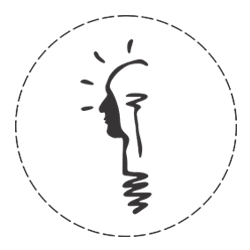در این پست نحوه ایجاد استثنا (Exclusion) در فایروال (Firewall) آنتی ویروس های خانگی ایست (نود 32) برای سیستم عامل ویندوز (ESET Internet Security و ESET Smart Security Premium) و سیستم عامل مک (ESET Cyber Security Pro) از طریق Interactive Mode را آموزش می دهیم. با ما همراه باشید.
مسائل:- فایروال ESET یک دستگاه یا برنامه را مسدود می کند.
- شبکه محلی (LAN) یا دستگاه شبکه (Network Device) به درستی کار نمی کند.
- ریموت دسکتاپ به درستی کار نمی کند.
- حل مسائل اتصال به شبکه
در سیستم عامل ویندوز
1- پنجره اصلی آنتی ویروس ESET را باز کنید.
2- دکمه F5 را بزنید تا Advanced setup باز شود.
3- روی Network access protection ← Protections کلیک کنید، Firewall را باز کنید، Interactive را از منوی کشویی Filtering mode انتخاب کرده و روی OK کلیک کنید.
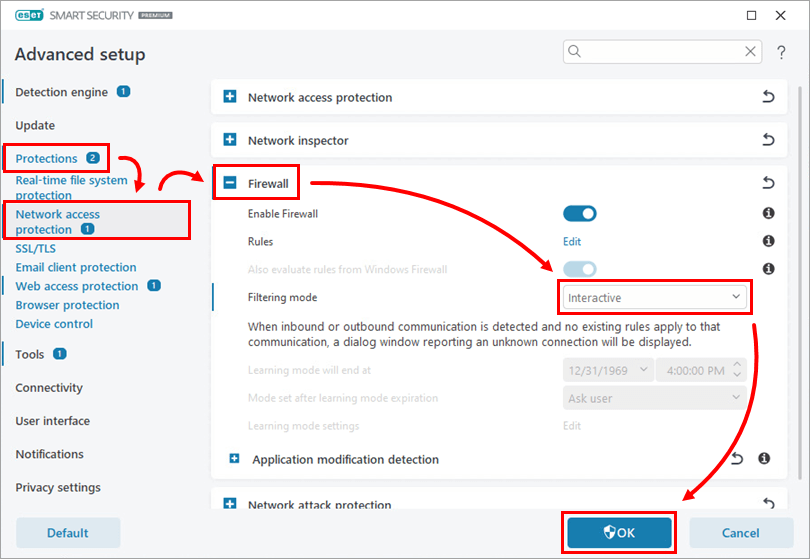
4- اکنون برنامه را اجرا کنید یا به دستگاه مسدود شده متصل شوید. آنتی ویروس ESET از شما می خواهد هر اتصالی را که قبلا تحت تاثیر یک Rule موجود قرار نگرفته است مجاز یا رد کنید. برای ایجاد Rule، برنامه یا دستگاه خود را از حالت مسدود خارج کنید، Create rule and remember permanently را انتخاب کرده و روی Allow کلیک کنید.
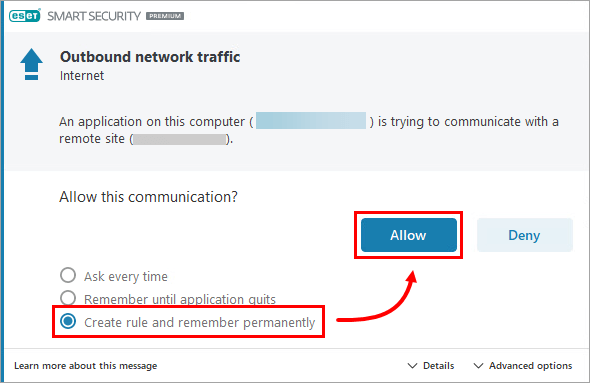
پس از ایجاد Rule برای برنامه ها یا دستگاه هایی که می خواهید اجازه دهید به شبکه خانگی شما متصل شوند، Filtering mode را روی Automatic تنظیم کنید:
5- دکمه F5 را بزنید تا Advanced setup باز شود.
6- روی Network access protection ← Protections کلیک کنید، Firewall را باز کنید، Automatic را از منوی کشویی Filtering mode انتخاب کرده و روی OK کلیک کنید.
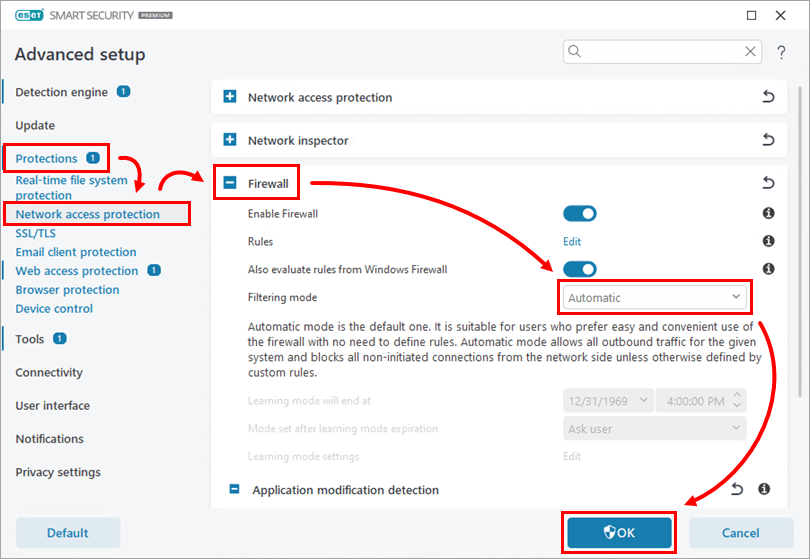
در سیستم عامل مک
1- پنجره اصلی آنتی ویروس ESET را باز کنید.
2- روی Firewall ← Setup کلیک کنید.
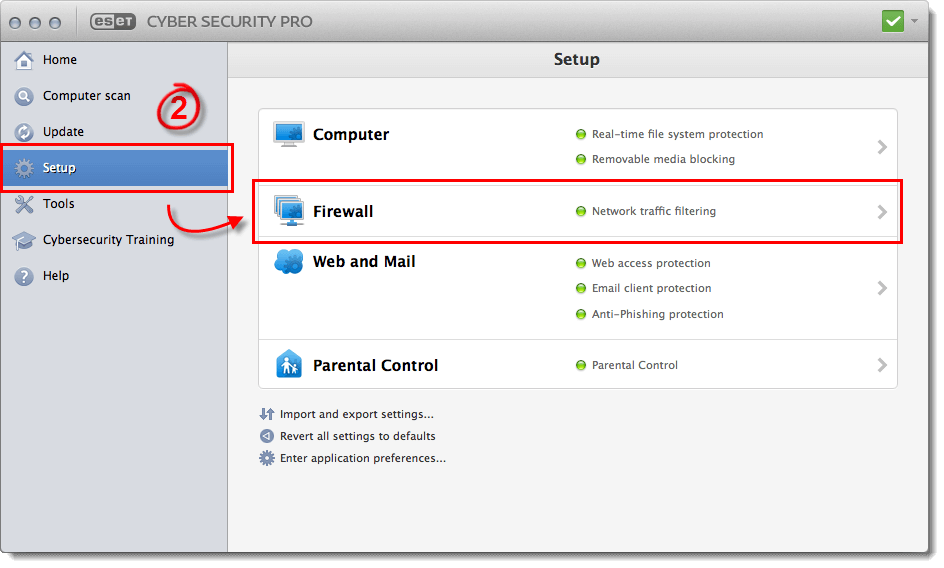
3- روی Setup کلیک کنید.
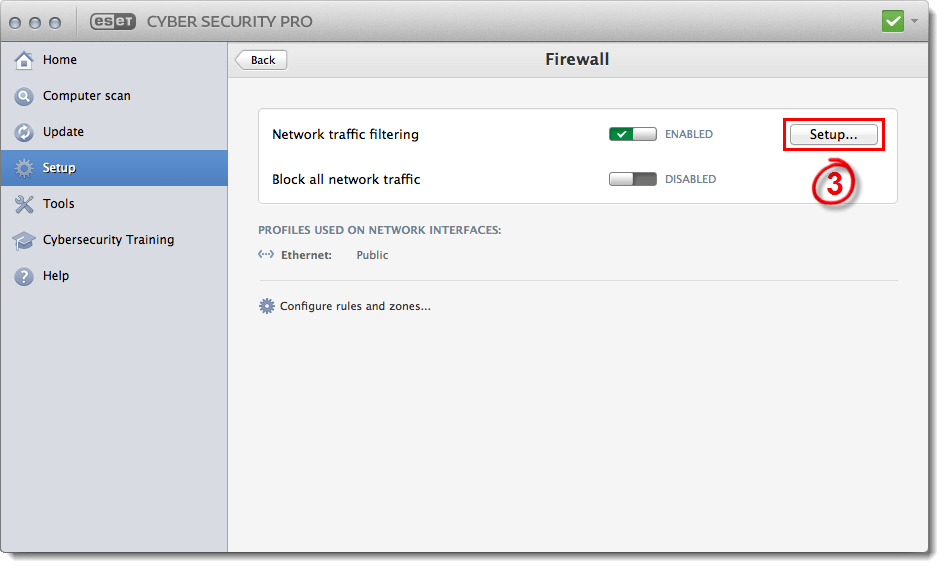
4- Interactive را از منوی کشویی Filtering mode انتخاب کنید و سپس از پنجره Firewall خارج شوید.
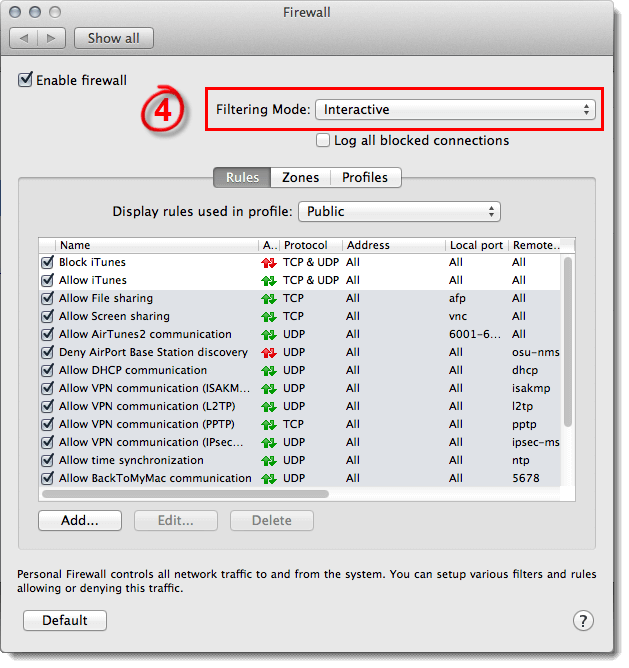
5- اگر از شبکه ای استفاده می کنید که می دانید امن است (به عنوان مثال، شبکه خانگی یا اداری شما که با رمز عبور محافظت می شود)، Home را از منوی کشویی Profile انتخاب کنید. اگر از شبکه ای ناامن (مثلا در یک کافه یا فرودگاه) استفاده می کنید، Public را انتخاب کنید. تیک کنار Remember network را بزنید و سپس روی OK کلیک کنید.
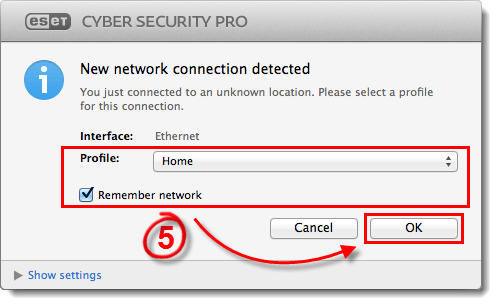
6- برنامه ای را که به درستی کار نمی کند باز یا اجرا کنید. اگر در حال ایجاد یک Rule برای دستگاهی هستید، دستور یا برنامه ای را اجرا کنید که از آن دستگاه استفاده می کند (به عنوان مثال، برای ایجاد یک استثنا برای چاپگر خود، سعی کنید یک صفحه را چاپ کنید). در این پنجره از شما می خواهد که ارتباط را مجاز یا رد کنید.
7- از منوی کشویی گزینه Remember action (create rule) را انتخاب کرده و روی Allow کلیک کنید.
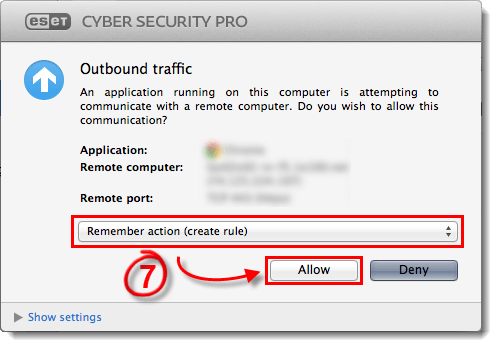
8- تا زمانی که برای همه برنامه ها یا دستگاه های ضروری Rule بسازید، مراحل 7 و 8 را تکرار کنید.
9- پس از ایجاد Rule های جدید، روی Firewall ← Setup کلیک کنید (به مراحل 1 تا 3 مراجعه کنید).
10- Auto with exceptions را از منوی کشویی Filtering mode انتخاب کنید و سپس از پنجره Firewall خارج شوید.
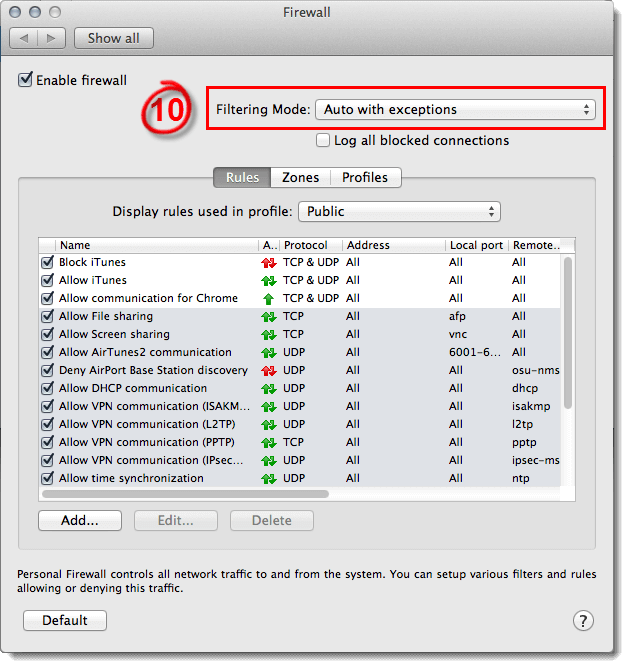
Rule های جدیدی که ایجاد کرده اید به برنامه ها یا دستگاه هایی که به درستی کار نمی کنند اجازه می دهد متصل شوند و دیگر توسط فایروال ESET مسدود نخواهند شد.
فایروال ESET تمام ترافیک شبکه ورودی و خروجی سیستم را کنترل می کند و می تواند سرویس های پنهانی تهدید کننده را مسدود کند. آنتی ویروس های ایست اینترنت سکیوریتی و ایست اسمارت سکیوریتی پریمیوم برای سیستم عامل ویندوز و آنتی ویروس ایست سایبر سکیوریتی پرو برای سیستم عامل مک دارای فایروال (دیوار آتش) هستند.
برای خرید لایسنس اورجینال آنتی ویروس های ایست (نود 32) می توانید به فروشگاه آنلاین مراجعه کنید و از تخفیفات ویژه و پشتیبانی رایگان شرکت ایده ارتباط تراشه بهره مند شوید.